Python est important dans le monde de la programmation
Selon une enquête réalisée par JetBrains, « Python est le principal langage utilisé par 84 % des programmeurs qui utilisent Python. De plus, près de 58% des développeurs utilisent Python pour l'analyse de données tandis que 52% l'utilisent pour le développement Web. L'utilisation de Python pour DevOps, l'apprentissage automatique et l'exploration ou le grattage Web suivent de près, ainsi qu'une multitude d'autres utilisations."
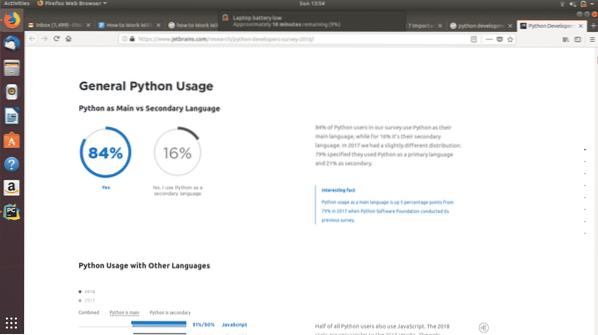
Résultats de l'enquête sur les développeurs Python 2018
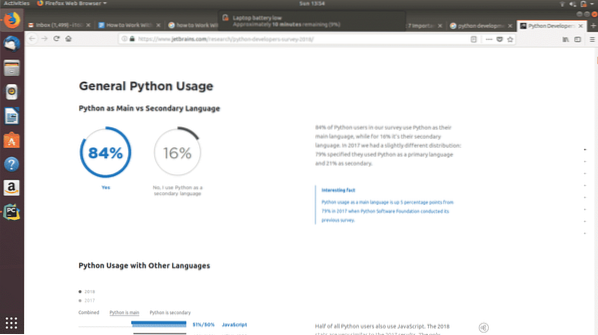
PyCharm - un IDE multiplateforme pour les développeurs Python
Afin de tirer le meilleur parti de Python, notamment en termes d'analyse de données, il est important de trouver un environnement de développement intégré qui offre le plus en termes d'édition de code et de visualisation des résultats. PyCharm est un IDE développé par JetBrains, le cerveau derrière les grands outils de développement comme PhpStorm.
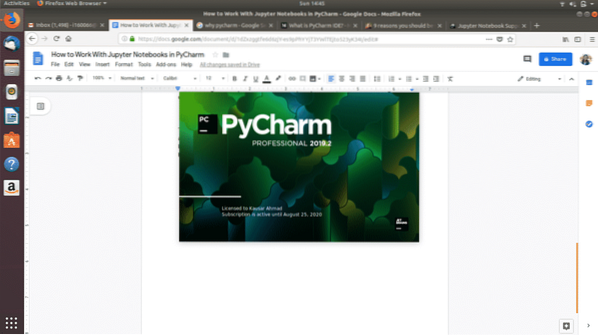
Le composant principal de PyCharm, son éditeur de code, offre une saisie automatique intelligente du code basée sur le contexte, des suggestions de code et des extraits de code. Il permet aux programmeurs de créer des blocs de code logiques pour séparer les modules de programme. L'éditeur est efficace pour identifier et mettre en évidence les erreurs au fur et à mesure de l'écriture du code. La navigation dans le code n'a jamais été aussi simple car PyCharm permet aux programmeurs de passer rapidement à un extrait, un objet ou une classe particulier dans le code source. PyCharm propose également des tonnes de fonctionnalités de refactorisation qui permettent aux développeurs d'effectuer facilement des modifications organisées. La prise en charge des technologies Web telles que HTML, CSS, JavaScript, etc., combinée à l'environnement d'édition et d'affichage de pages Web en direct de PyCharm, en fait un outil puissant pour le développement Web en Python.
« Programmation littéraire » avec Jupyter Notebook
Un autre IDE qui entre en jeu lorsque l'on parle de Python est Jupyter Notebook, anciennement connu sous le nom d'IPython Notebook. Jupyter Notebook est particulièrement important pour donner forme à ce que Donald Knuth, un informaticien de Stanford, a appelé la « programmation littéraire ». La programmation littéraire est une forme standard de programmation qui se concentre sur la lisibilité humaine du code. Il permet aux programmeurs de donner forme aux unités logiques de leur code, la signification de ces unités de code et leurs résultats. Compilé, un cahier présente le code comme un processus de pensée complet et compréhensible et sa manifestation technologique.
Pour prendre en charge la programmation littéraire, Jupyter Notebook dispose d'une multitude d'outils disponibles qui offrent une liberté totale pour éditer le code avec sa prose appropriée. À partir du niveau de base, les cahiers (les fichiers dans lesquels le code est écrit) ont la capacité de séparer le code en « cellules ». Les cellules permettent de différencier facilement des fonctionnalités spécifiques. Outre les cellules de code, il existe des cellules de balisage disponibles où il est facile de saisir des descriptions de code, une signification ou des résultats. Les options d'édition des cellules de balisage sont infinies ; vous pouvez jouer avec des formats de texte, des images et même des équations et des diagrammes mathématiques.
Grâce à la prise en charge étendue de l'intégration de Jupyter Notebook dans PyCharm, les développeurs ont trouvé qu'il était beaucoup plus facile de créer, d'exécuter et de déboguer des codes source tout en examinant leurs sorties simultanément.
Quelles fonctionnalités sont incluses pour les blocs-notes Jupyter dans PyCharm?
PyCharm vous permet d'apporter des modifications à votre document source de plusieurs manières :
- Édition et création d'aperçus
- Utiliser notebook comme code source avec des définitions sous forme de textes
- Aperçus en direct avec débogage
- Options d'enregistrement automatique de votre code
- Mise en évidence de tous types d'erreurs et de fautes de syntaxe
- Possibilité d'ajouter des commentaires de ligne
- Possibilité d'exécuter et de prévisualiser les résultats simultanément
- Permet d'utiliser le débogueur Jupyter Notebook dédié
Reconnaissons-nous .fichiers ipynb avec l'icône
Carnet Jupyter dans PyCharm
Les puissantes capacités d'écriture et d'édition de code de Jupyter Notebook et le module de débogage dédié d'élite de PyCharm pour Jupyter, la navigation dans le code, la prise en charge du framework, la prise en charge des plugins et la détection d'erreurs combinés peuvent former un environnement de développement qui manque de peu.
Maintenant, la question est de savoir comment réaliser un environnement de développement intégré qui combine les fonctionnalités de PyCharm et Jupyter Notebook. La réponse courte est que cela n'est actuellement possible qu'avec une version sous licence de PyCharm Professional. PyCharm Professional n'est pas gratuit. Cependant, vous pouvez obtenir une licence gratuite si vous êtes affilié à un établissement d'enseignement et avez un .adresse e-mail edu.
La réponse longue à la question susmentionnée sur l'intégration de Jupyter Notebook avec PyCharm est donnée ci-dessous :
- Tout d'abord, vous devez créer un nouveau projet.
- Dans ce projet, créez un nouveau fichier ipynb en allant dans Fichier > Nouveau… > Jupyter Notebook.Cela devrait ouvrir un nouveau fichier de bloc-notes.
- Si vous n'avez pas installé le package Jupyter Notebook, une erreur apparaîtra au-dessus du fichier ipynb nouvellement ouvert. L'erreur lit "Le package Jupyter n'est pas installé" et à côté de celui-ci, vous aurez l'option "Installer le package jupyter".
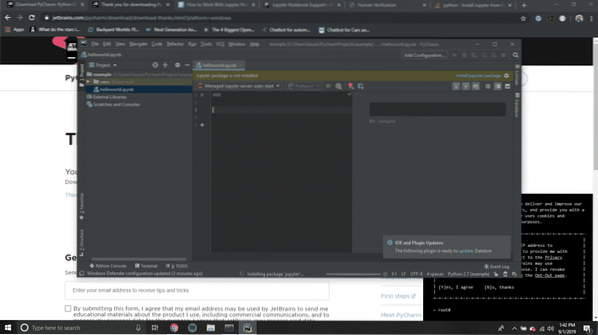 Cliquez sur "Installer le package jupyter". Cela démarrera le processus d'installation que vous pouvez visualiser en cliquant sur les processus en cours dans le coin inférieur droit de la fenêtre PyCharm.
Cliquez sur "Installer le package jupyter". Cela démarrera le processus d'installation que vous pouvez visualiser en cliquant sur les processus en cours dans le coin inférieur droit de la fenêtre PyCharm. 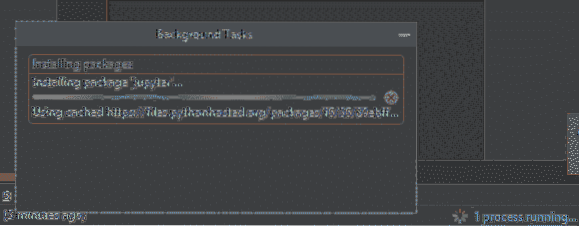
- Pour commencer à explorer Jupyter Notebook dans PyCharm, créez des cellules de code et exécutez-les.
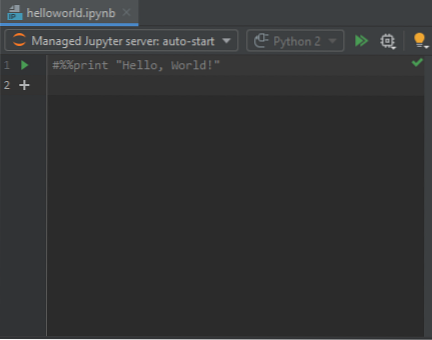
- Pour lancer le serveur Jupyter, exécutez la cellule de code.Le serveur Jupyter est ensuite lancé en utilisant le port 8888 par défaut sur le localhost. Vous pouvez visualiser ces configurations dans la fenêtre d'outils du serveur.Une fois lancé, vous pouvez afficher le serveur au-dessus de votre fenêtre de code source et à côté, vous pouvez afficher le noyau créé en tant que "Python 2" ou "Python 3".
- Vous pouvez maintenant accéder à l'onglet des variables dans PyCharm pour voir comment les valeurs de vos variables changent lorsque vous exécutez des cellules de code. Cela aide au débogage.
- Vous pouvez même définir des points d'arrêt au niveau des lignes de code, puis cliquer sur l'icône Exécuter, , et sélectionner "Debug Cell" (ou utiliser le raccourci Alt + Shift + Enter) pour commencer le débogage.
- Les onglets suivants en bas de la fenêtre PyCharm sont essentiels pour utiliser Jupyter Notebook :
 L'onglet « TODO » est l'endroit où vous pouvez afficher les commentaires TODO et y accéder facilement en double-cliquant dessus dans l'onglet TODO. L'onglet « Jupyter » est le journal du serveur Jupyter. Le « Terminal » est le terminal python où vous pouvez écrire des commandes python. La « console Python » est la console où vous pouvez afficher le code et sa sortie ligne par ligne.
L'onglet « TODO » est l'endroit où vous pouvez afficher les commentaires TODO et y accéder facilement en double-cliquant dessus dans l'onglet TODO. L'onglet « Jupyter » est le journal du serveur Jupyter. Le « Terminal » est le terminal python où vous pouvez écrire des commandes python. La « console Python » est la console où vous pouvez afficher le code et sa sortie ligne par ligne.
S'entendre avec l'interface utilisateur
Parmi les nombreux composants de l'interface utilisateur, commençons par explorer ceux avec lesquels vous pouvez travailler.
Modes de visualisation
PyCharm propose trois modes d'affichage pour modifier vos fichiers de bloc-notes Jupyter :
1. Mode Éditeur seul
Cela permet d'ajouter et de modifier des cellules de bloc-notes.
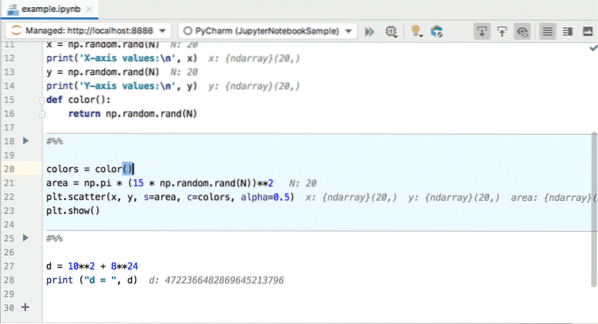
2. Mode vue fractionnée
Le mode d'affichage fractionné vous permet à la fois d'ajouter des cellules et de prévisualiser leur sortie. C'est également le mode d'affichage par défaut pour tous les blocs-notes Jupyter dans PyCharm.
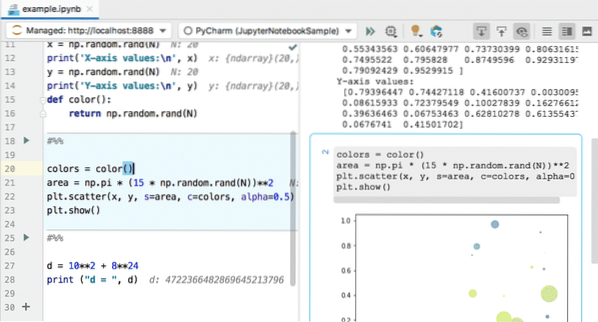
3. Mode Aperçu uniquement
Ici, vous pouvez prévisualiser les résultats de l'exécution de votre code, les cellules brutes et la démarque du code.
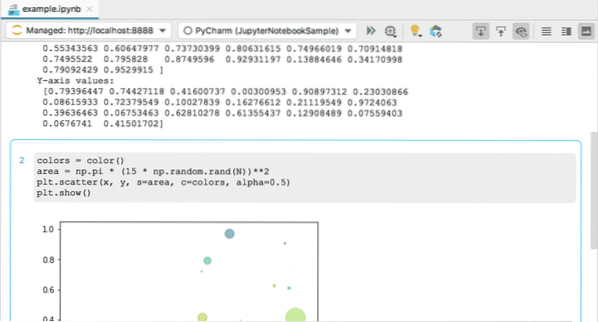
Barre d'outils
La barre d'outils fournit un certain nombre de raccourcis qui offrent un accès rapide à toutes les opérations de base avec lesquelles vous allez travailler.
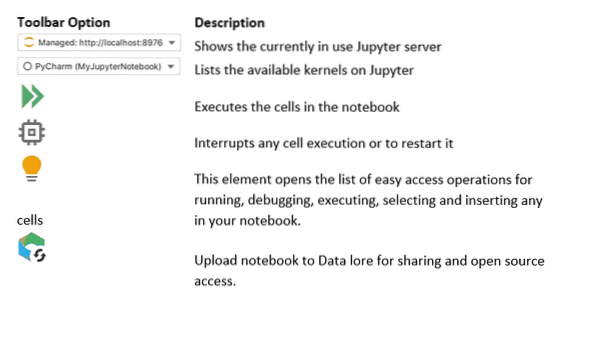
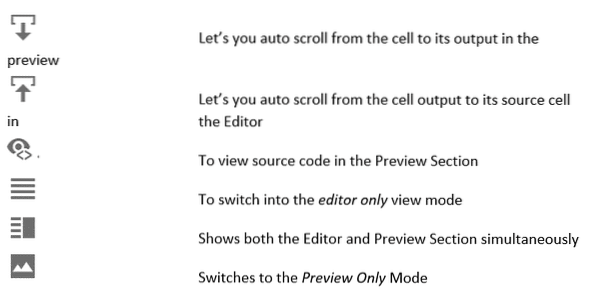
Le journal du serveur
Le journal du serveur apparaît lorsque vous lancez l'un des serveurs Jupyter. Il affiche l'état actuel du serveur et un lien vers le bloc-notes sur lequel vous travaillez actuellement.
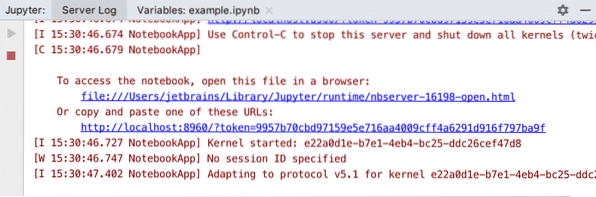
L'onglet Variables
Cet onglet fournit un rapport détaillé sur les valeurs des variables présentes dans la cellule exécutée.
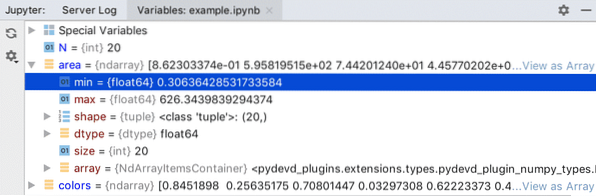
Maintenant que vous connaissez les bases de l'édition et du débogage de Jupyter Notebooks dans PyCharm, vous pouvez aller de l'avant et installer le package Jupyter dans PyCharm par vous-même. À partir de là, vous pouvez explorer pleinement ses fonctionnalités et les utiliser à votre satisfaction!
 Phenquestions
Phenquestions



